Au cours des douze derniers mois, les Chromebooks ont considérablement évolué, transcendant leurs rôles traditionnels d'outils pédagogiques et d'appareils de navigation Internet de base. La version bêta de Steam a été officiellement lancée, permettant aux utilisateurs de profiter d'une pléthore de jeux Steam les mieux notés directement sur ChromeOS, éliminant ainsi le besoin de Linux.
Dans un développement récent, l'un des jeux les plus appréciés au monde est désormais accessible sur les Chromebooks. Mojang, une filiale de Microsoft, a confirmé que Minecraft est désormais jouable sur ces appareils. Une nouvelle version du jeu est sortie sur le Play Store. Cependant, le lancement du jeu implique plus que le simple téléchargement et l'installation de Minecraft.
Comment jouer à Minecraft sur les Chromebooks: Configuration requise pour le Chromebook
Avant de vous immerger dans un nouveau monde Minecraft, Mojang a spécifié un ensemble de conditions préalables que votre Chromebook doit remplir.
- Système opérateur: ChromeOS 111
- Architecture du système: 64 bits (x86_64, arm64-v8a)
- Processeur: Intel Celeron N4500, Intel i3-7130U, Mediatek T8183, Qualcomm SC7180, AMD Ryzen 3 3250C ou supérieur
- Mémoire: 4 Go de RAM
- Stockage: Minimum de 1 Go d'installation de jeu, de cartes et d'autres fichiers
À condition que votre Chromebook réponde à ces exigences, voici comment vous pouvez jouer à Minecraft sur Chromebooks :
- Ouvrez le Jouer au magasin sur votre Chromebook.
- Rechercher Minecraft.
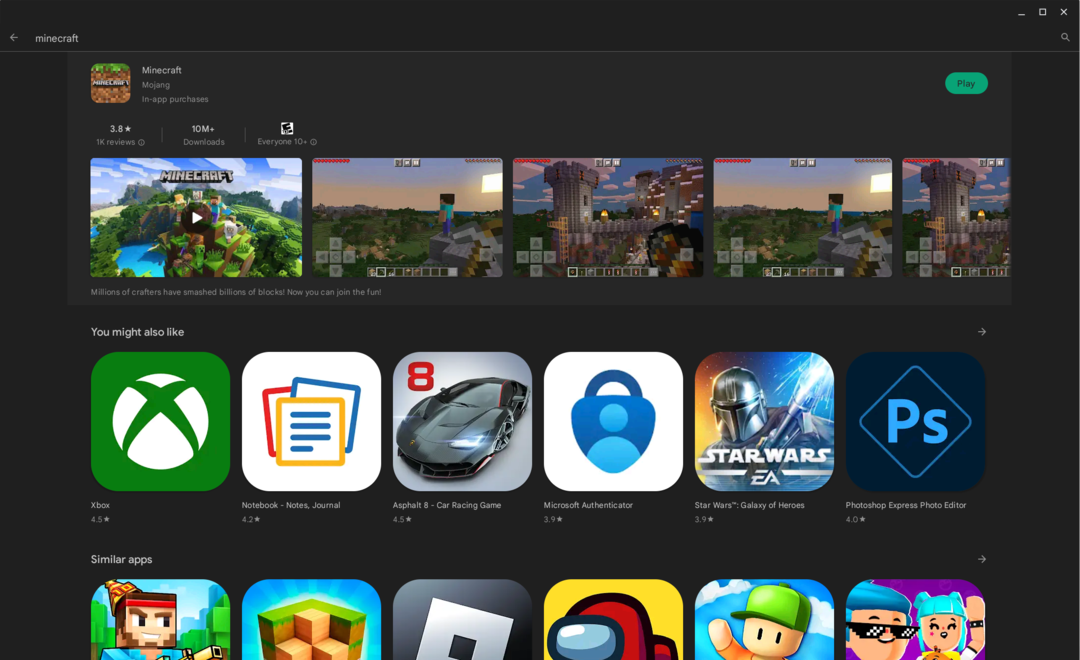
- Clique le Achat bouton.
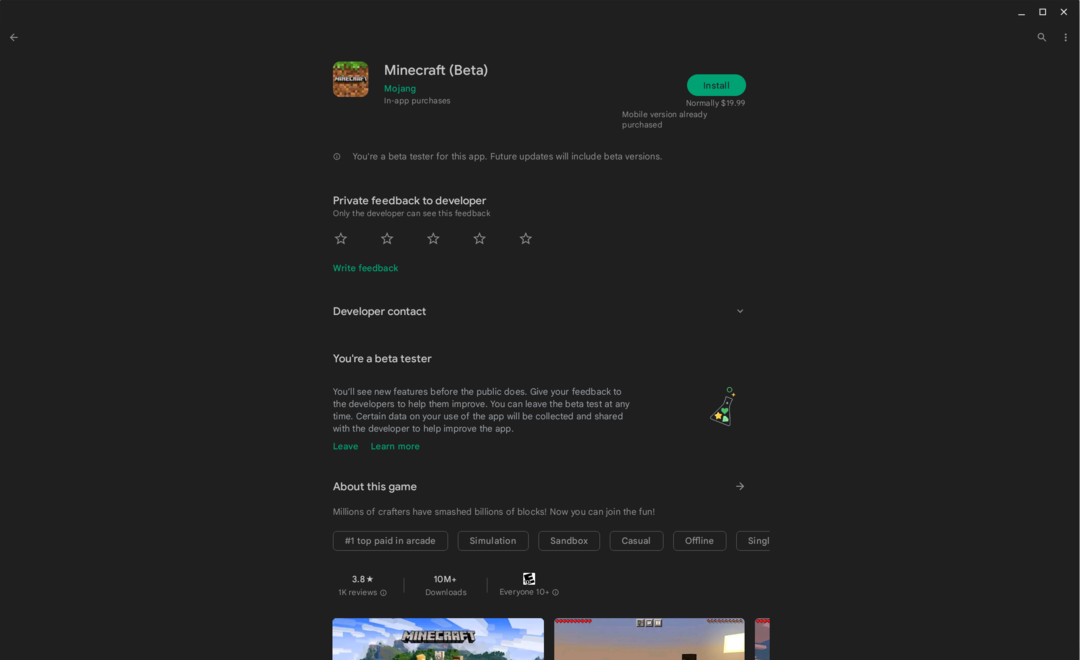
- Après l'achat de Minecraft, le téléchargement commencera automatiquement.
- Une fois téléchargé, cliquez soit sur le Jouer dans la liste ou recherchez Minecraft dans le lanceur ChromeOS.
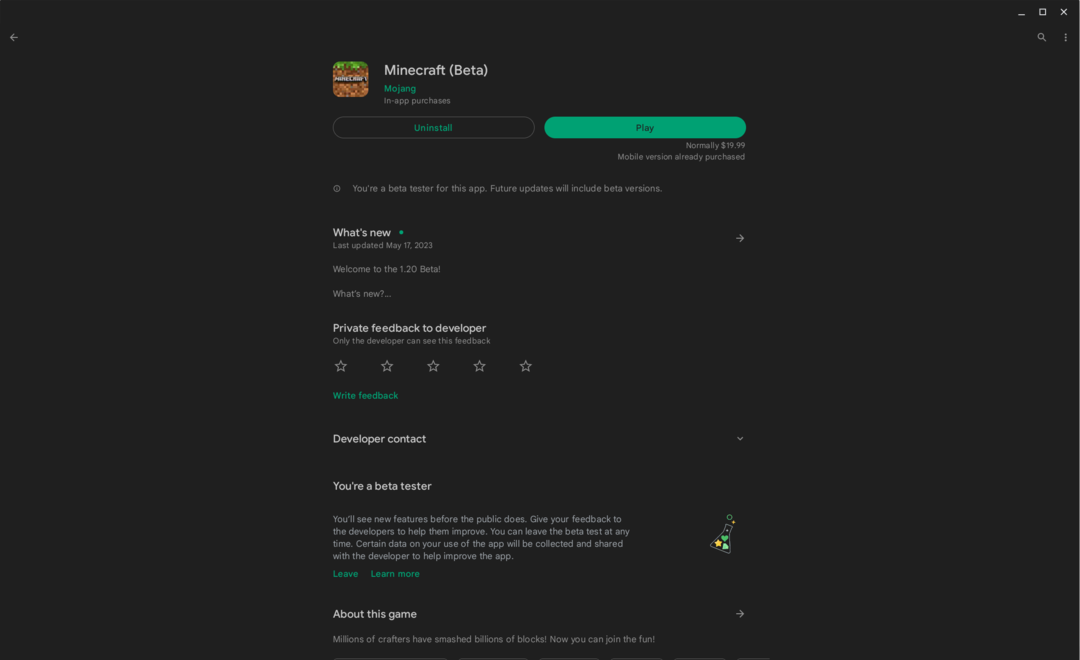
Lors du lancement de Minecraft pour la première fois, un écran de bienvenue apparaîtra, vous invitant à vous connecter à l'aide de votre compte Microsoft. Cette action activera plusieurs fonctionnalités supplémentaires, notamment la possibilité de débloquer des réalisations, participez à des jeux multiplateformes avec des amis et accédez au marché pour divers skins et autres dans le jeu contenu.
Minecraft pour Chromebooks n'est pas encore poli
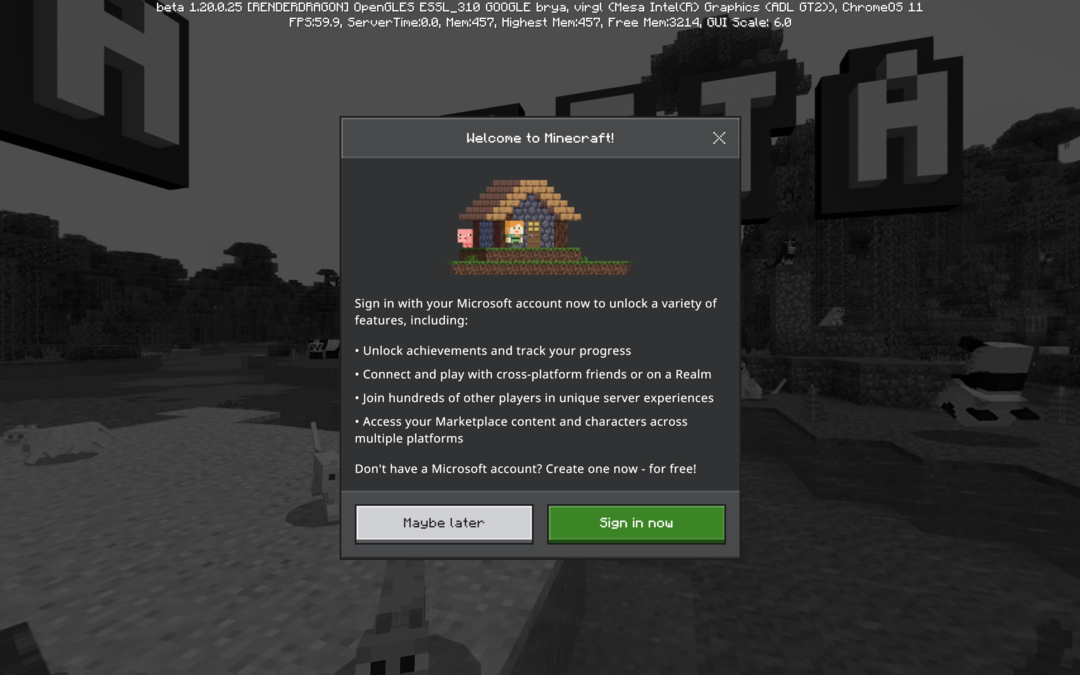
Il y a plusieurs points à considérer si vous envisagez de jouer à Minecraft sur Chromebooks. Premièrement, ce n'est pas la même version du jeu qui est accessible sur le Play Store depuis un certain temps. Il s'agit d'une «version d'accès anticipé», marquant le début de Minecraft: Bedrock Edition sur un Chromebook.
Cette version est fondamentalement similaire à la précédente disponible sur le Play Store, mais elle est adaptée à ChromeOS. Cependant, comme il est toujours en cours de développement et de test, vous devez vous préparer à d'éventuels problèmes.
Par exemple, lors de notre test de cette nouvelle version sur notre propre Chromebook, nous avons rencontré quelques blocages aléatoires d'applications. Par conséquent, il n'est peut-être pas conseillé de s'attaquer immédiatement à des tâches difficiles comme combattre l'Ender Dragon.
Conclusion
Bien qu'il soit compréhensible que l'achat d'une autre version de Minecraft puisse être une source de frustration, nous pensons que l'investissement est justifié. La majorité des Chromebooks haut de gamme satisfont déjà aux prérequis matériels stipulés par Mojang, la compatibilité ne devrait donc pas poser de problème majeur.
Ce qui est vraiment passionnant, c'est que cette "version d'accès anticipé" illustre les progrès continus dans le domaine des Chromebooks et de ChromeOS. Malheureusement, Mojang n'a fourni aucun calendrier pour savoir quand l'édition Bedrock sera universellement accessible. Cependant, rassurez-vous, nous surveillerons attentivement sa sortie.